
YouTube er vinsælasta vídeóhýsingin í heimi, þar sem milljónir rollers eru sóttar daglega. Hins vegar vilja sumir notendur síðar að fjarlægja eigin efni af ýmsum ástæðum, hver um sig, biðja um rétta framkvæmd þessa verkefnis. Það eru nokkrar aðferðir við framkvæmd hennar, sem fjallað verður um hér að neðan.
Áður en þú byrjar, athugum við að sumir notendur vita ekki um hlutverk að fela myndband frá almenningsaðgangi, sem gerir þér kleift að skoða það aðeins á eigin spýtur eða með því að fara á tengilinn sem eftir er. Þá mun einhver annar notandi ekki finna þetta myndband, en upptökan verður vistuð á þjóninum. Ef þú hefur áhuga á þessu skaltu fara í sérstakt þemahandbók um þetta efni með því að smella á eftirfarandi haus.
Efnið mun strax eyða og fá aðgang að því á núverandi hlekk mun ekki ná árangri. Nú verður það ekki birt í leitarniðurstöðum og á öðrum fjármagni þriðja aðila, þar sem þeir höfðu áður skilið eftir tilvísun eða beint fest inn í sæti. Að auki skaltu fylgjast með seinni valkostinum til að flytja til að fjarlægja sem á sér stað beint í gegnum myndasíðuna.
- Opnaðu viðkomandi vals og til hægri hér að neðan skaltu smella á hnappinn "Breyta myndskeiðinu.
- Það verður umskipti í hluta skapandi stúdíósins þar sem þetta efni er breytt. Það, rétt frá "Vista" hnappinn, smelltu á táknmyndina í formi þriggja lóðréttra punkta.
- Veldu Eyða.
- Staðfestu hreinsunina á sama hátt og þá geturðu örugglega skilið Creative Studio.



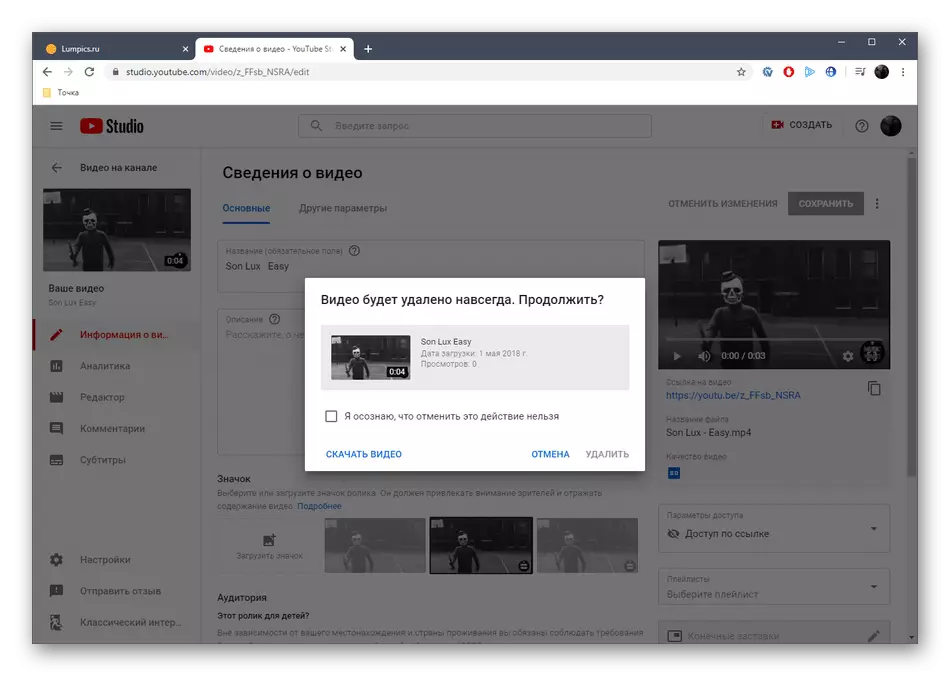
Aðferð 2: Farsímaforrit
Skapandi stúdíó YouTube er nýtt farsímaforrit frá Google, sem inniheldur allar helstu valkosti sem gerir þér kleift að hafa samskipti við rásina þína og stjórna rollers, þar á meðal til að eyða þeim. Til að byrja með verður þetta forrit að hlaða niður, sem er að gerast:
- Með leitinni á Google Play skaltu finna Creative Studio YouTube og pikkaðu á Setja hnappinn.
- Bíddu þar til uppsetningin er lokið og keyra forritið.
- Athugaðu getu þína eða smelltu á "Skip" til að fara strax í stillingarnar.
- Á aðalhliðinni í "Video" kafla skaltu velja Roller eða Pikkaðu á "MEIRA" ef viðkomandi efni birtist ekki á listanum.
- Eftir að hafa farið í upptökuna skaltu smella á blýantáknið til að byrja að breyta.
- Færðu flipann Advanced Settings.
- Rúlla niður listann og veldu áletrunina "Eyða frá YouTube".
- Staðfesta þessa aðgerð.
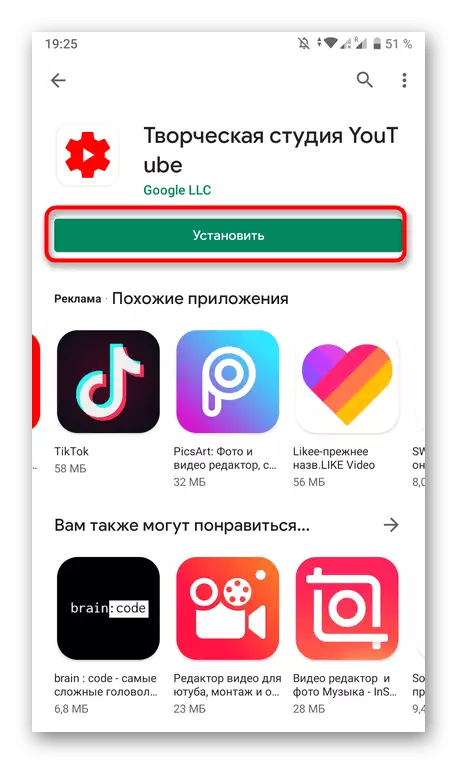



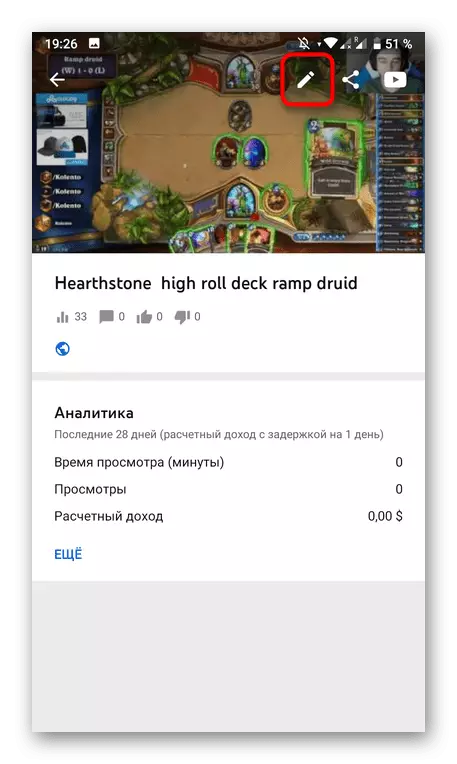

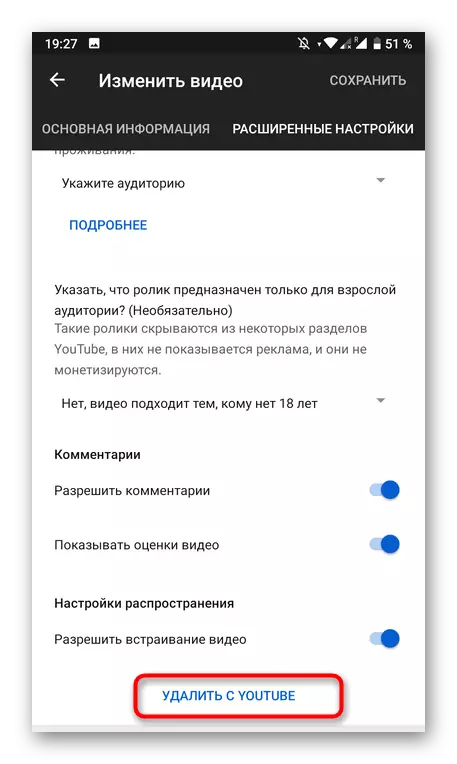

Ef þú þarft að slá inn Creative Studio aftur, geturðu notað YouTube forritið, valið samsvarandi atriði þar, eftir sem einingin sjálft verður hafin og inntakið á rásinni er sjálfkrafa framleitt.
Eins og þú sérð, fjarlægðu myndbandið frá YouTube mun ekki vera mikið af vinnu, en áður en þú byrjar á þessari aðgerð mælum við með að þú kynni þér aðgerðir að fela sig og hlaða niður myndskeiðinu í tölvuna ef það er einu sinni skyndilega gagnlegt, Vegna þess að það verður ekki hægt að skila því í skurðurinn.
